9 maneiras de corrigir a tela preta do Instagram ou o problema de não carregamento
O Tela preta do Instagram O problema foi relatado amplamente por usuários em muitos cenários.
- • A tela de login do Instagram fica preta.
- • Fica preto ao assistir vídeos ou histórias.
- • Durante transmissão ao vivo ou reprodução do IGTV.
- • Após a atualização do aplicativo ou do sistema operacional do telefone.
- • …
Se o seu aplicativo Instagram estiver travado em uma tela preta com um círculo giratório por horas, você pode tentar as seguintes soluções para fazê-lo voltar a funcionar normalmente.
Lista de guias
Por que meu Instagram está mostrando uma tela preta? 9 maneiras de corrigir problemas de tela preta no Instagram Grave vídeos do Instagram para assistir offlinePor que meu Instagram está mostrando uma tela preta?
Aqui estão alguns motivos comuns para problemas de bloqueio do Instagram.
- • O aplicativo Instagram tem bugs ou caches corrompidos.
- • Você não atualiza o aplicativo do Instagram há muito tempo. A versão desatualizada do aplicativo não sincroniza com os recursos mais recentes.
- • Seu iPhone ou Android ficou sem espaço de armazenamento.
- • O modo escuro apresenta falhas em alguns dispositivos.
- • Conexão de internet instável.
- • Problemas com pouca RAM.
Grave ou capture mensagens diretas ou mensagens do Instagram com a tela preta. É um recurso de privacidade para proteger conteúdo sensível, não um bug.
9 maneiras de corrigir problemas de tela preta no Instagram
Experimente as seguintes maneiras de corrigir uma tela preta no Instagram Story, Reels e outros vídeos.
1. Reinicie ou reinstale o aplicativo Instagram
Force o fechamento do aplicativo Instagram e abra-o novamente. Se o problema da tela preta do Instagram persistir, você pode desinstalá-lo, baixar novamente a versão mais recente e instalá-lo.
2. Reinicie seu telefone
Para reiniciar o iPhone, pressione e segure os botões "Lateral" e "Aumentar Volume". Solte os dois botões quando o controle deslizante de desligamento aparecer. Arraste o controle deslizante para desligar o iPhone. Em seguida, pressione e segure o botão "Lateral" até que o logotipo da Apple apareça.
Para reiniciar o Android, mantenha pressionado o botão "Ligar/Desligar". A tela do seu celular ficará preta e, em seguida, ele será reiniciado. No entanto, você precisa manter pressionados os botões "Volume" e "Ligar/Desligar" para forçar a reinicialização em alguns dispositivos Android. Verifique se o problema da tela preta com o vídeo ainda ocorre no aplicativo do Instagram.
3. Limpe o cache e os dados do Instagram
Limpar arquivos de cache temporários pode acelerar os aplicativos. Siga estes passos para limpar o cache do Instagram no Android.
- 1. Abra o aplicativo "Configurações". Toque nas configurações de "Aplicativos".
- 2. Toque no botão "Instagram" na lista de aplicativos.
- 3. Toque no botão "Armazenamento" em "Informações do aplicativo".
- 4. Agora toque no botão "Limpar Cache".
Para usuários do iPhone, é necessário remover e reinstalar o aplicativo da App Store para corrigir as telas pretas de carregamento do IG.
4. Atualize o Instagram
Aplicativos desatualizados podem causar telas pretas, travamentos e muitos outros problemas. Você pode acessar a Google Play Store e a App Store para verificar se há novas atualizações para o Instagram.
5. Mude para outra conexão Wi-Fi ou celular
A tela preta ao vivo no Instagram pode ser causada por uma conexão de internet ruim. Você pode abrir o YouTube ou outros aplicativos de vídeo para fazer um teste. Se sim, você pode usar outros métodos de conexão de internet.
6. Saia e faça login novamente
Após o login, você pode fechar o aplicativo primeiro. Se encontrar uma tela preta no Instagram, feche o aplicativo primeiro. Depois, limpe o cache do aplicativo e faça login novamente no aplicativo do Instagram.
7. Libere espaço de armazenamento no seu telefone
Você pode excluir vídeos grandes, arquivos antigos e aplicativos não utilizados. Além disso, você pode transferir fotos para um disco rígido externo ou um computador para backup. Mais tarde, você pode excluir fotos para limpar o armazenamento do seu telefone.
8. Desligue o modo de economia de energia
Abra o app Ajustes. Usuários de iPhone podem tocar no botão "Bateria" e desativar o "Modo de Baixo Consumo". Usuários de Android podem tocar no botão "Cuidados com o Dispositivo" ou "Bateria" para desativar o "Modo de Economia de Energia" ou o "Economia de Bateria". Além disso, você pode ativar a opção "Irrestrito" na seção "Gerenciar o uso da bateria". Em seguida, reabra o app para verificar o problema da tela preta nos vídeos do Instagram.
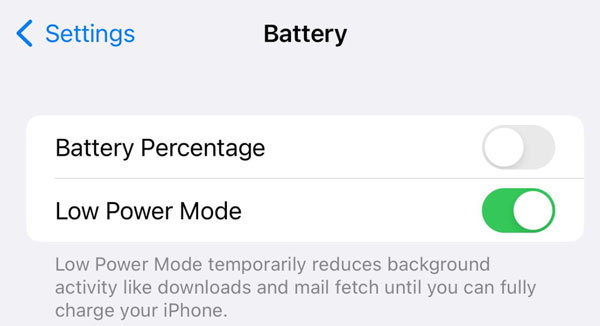
9. Desative o Modo Escuro
Abra o app "Ajustes". Toque no botão "Tela e Brilho" (no iPhone) ou "Tela" (no Android). Você pode selecionar "Claro" e desativar o modo Tema Escuro manualmente.
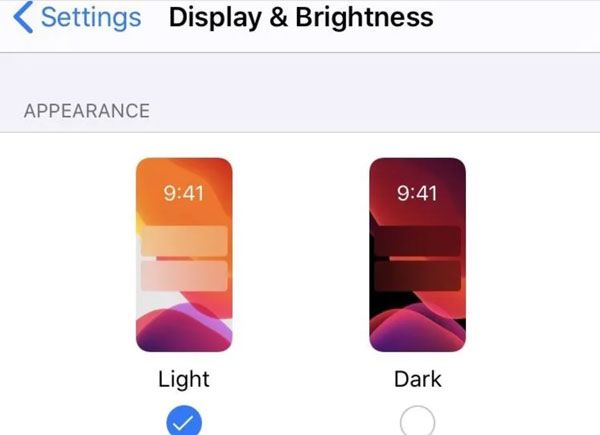
Grave vídeos do Instagram para assistir offline
Depois de resolver a tela preta do Instagram no iPhone e Android, você pode usar AnyRec Screen Recorder Para gravar vídeos importantes do Instagram para backup. Mesmo que o editor tenha excluído o vídeo, você ainda pode assisti-lo. Basta usá-lo como seu 100% downloader funcional.

Grave vídeos do Instagram, TikTok, YouTube e muito mais.
Grave vídeos on-line com tarefas agendadas por horas.
Corte, converta, compacte e mescle gravações de vídeo.
Mantenha a qualidade original de áudio e vídeo.
Download seguro
Download seguro
- 1. Abra o AnyRec Screen Recorder. Defina a área de captura de tela como região personalizada, tela cheia ou janela atual do navegador.

- 2. Ative o botão "Som do Sistema". Clique no botão "REC" para gravar vídeos do Instagram com áudio.

- 3. Clique no botão "Parar" para finalizar. Você pode visualizar, editar e baixar vídeos do Instagram dentro deste programa.

Conclusão
O Tela de carregamento preta do Instagram O problema é irritante. Mas você pode usar as soluções rápidas acima para reiniciar, reabrir, reinstalar, fazer login novamente e ajustar as configurações do dispositivo para corrigir o problema de tela preta no Instagram. E se quiser baixar os Reels e Stories do Instagram caso haja outros problemas de funcionamento ou carregamento, você pode usar o AnyRec Screen Recorder. Baixe o programa gratuitamente e salve seus clipes favoritos agora mesmo!
Download seguro
Download seguro



